导语:
Markdown 是一种可以使用普通文本编辑器编写的标记语言,通过简单的标记语法,它可以使普通文本内容具有一定的格式。
一、Markdown 官方文档
二、常用的语法规则
文中所提到的快捷键仅限 Mou 软件中使用,部分语法「简书」可能不支持。建议每个符号和文字之间留有一个空格。
标题
总共六级标题,建议在井号后加一个空格,这是最标准的 Markdown 语法。快捷键:command + 1/2/3/4/5/6
# 一级标题
## 二级标题
### 三级标题
#### 四级标题
##### 五级标题
###### 六级标题
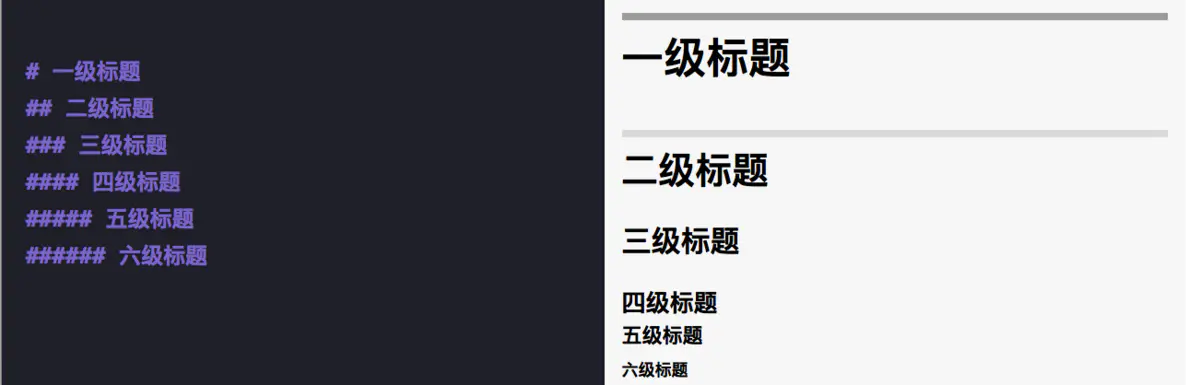
换行和分段
- 换行:只需在行末加两个空格键和一个回车键即可换行。
快捷键:control + 回车键
- 分段:段落之间空一行即可。
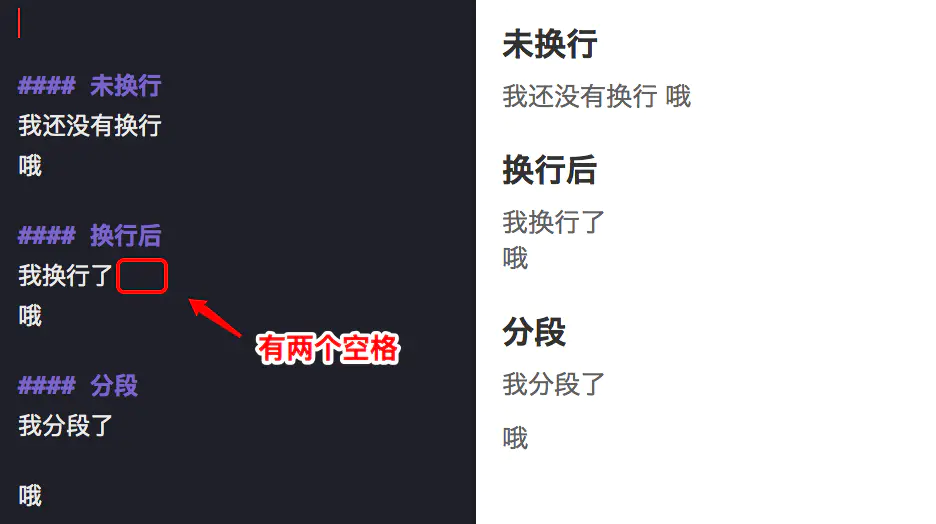
文本样式
加粗 - 快捷键:command + B斜体 - 快捷键:command + I删除线 - 快捷键:command + U底纹 - 快捷键:command + K
** 加粗 **
* 斜体 *
~~ 删除线 ~~
` 底纹 `

列表
在Markdown 下,无序列表直接在文字前加 「 - 」 或者 「 * 」 即可,有序列表则直接在文字前加 「1.」「2.」「3.」 。符号要和文字之间加上一个字符的空格。
- 无序列表: 在文本前加 「 * 」 即可生成一个无序列表。
快捷键:control + L (只能生成列表,不能生成子列表)
在 「 * 」 前加两个空格键或者一个 tab 键就可以产生一个子列表。
- 有序列表: 在文本前加 「字母.」 或 「数字.」 即可生成一个有序列表。
注意,当你第一个序号使用什么作为标记的,那么同级别的列表就会自动使用其作为标记。
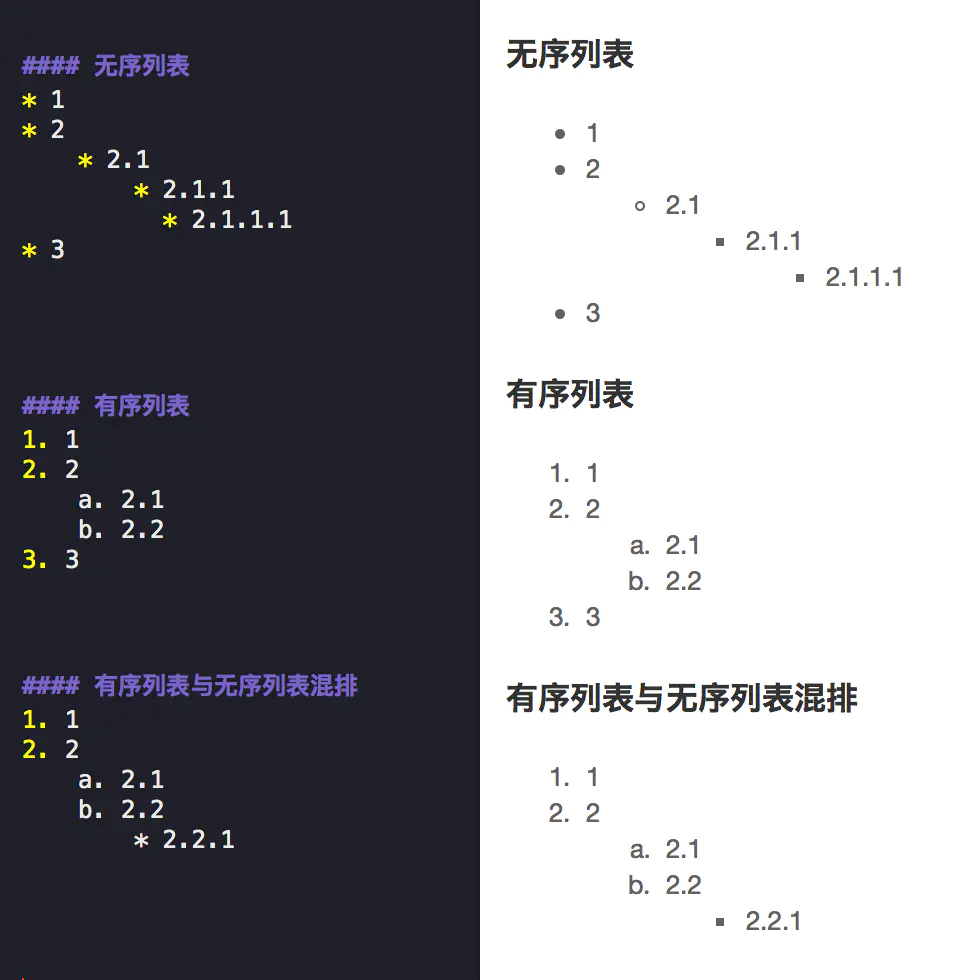
无序列表和有序列表
引用
只要在文本内容之前加 「 > (大于号)」 即可将文本变成引用文本。快捷键:control + Q
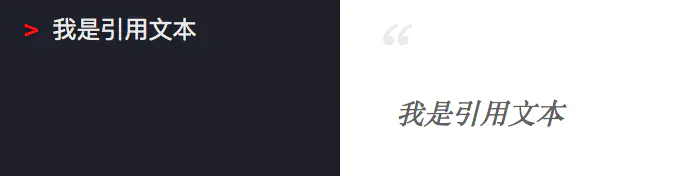
图片与链接
如果只是简单的插入图片和连接,那么非常简单。两者仅仅是一个 「 ! 」 的区别。
- 图片

快捷键:control + shift + I
- ** 链接 **
[文本内容](链接的地址)
快捷键:control + shift + L
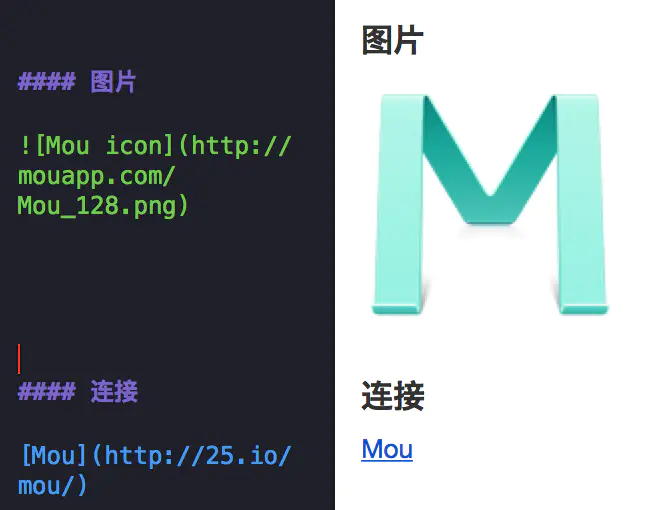
水平线
三个「 - 」或「 * 」都可以画出一条水平分割线

代码框
- 两对「 ``` 」包裹
- 代码前加四个空格键
- 代码前加一个 tab 键
注意,简书上需空一行后,在代码前加四个空格键或者两个 tab 键才可以生成代码框。
有点遗憾的是,笔者未能找到让代码显示行数的方法。

表格
在 Markdown 下制作表格,是非常非常麻烦的一件事——你必须画出来!

脚注
脚注总是成对出现的,「 [1] 」作为标记,可以点击跳至末尾注解。「 [1]: 」填写注解,不论写在什么位置,都会出现在文章的末尾。
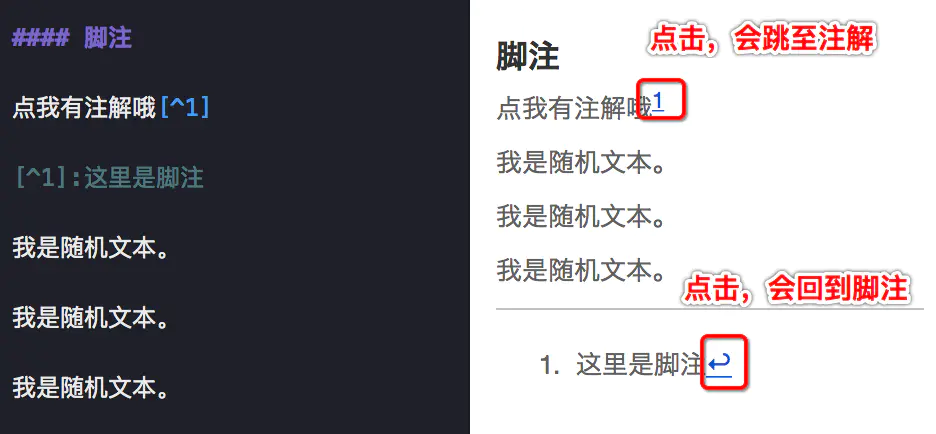
注释
注释是给自己看的,预览时也不会出现,当然发布出去别人也不会看见。
快捷键:command + /

首行缩进
关于首行缩进,网上争议很多,而技术本身并没有错,不是吗?
在输入法的「全角」模式下,输入两个空格键即可。
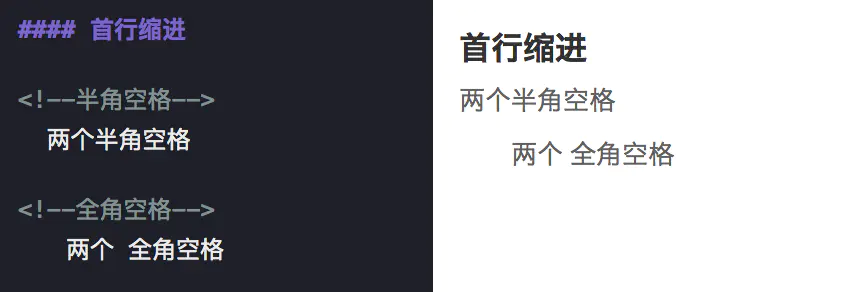
首行缩进
引号
在网页上写文章建议[使用直角引号]『「」』。
—
 提供
提供